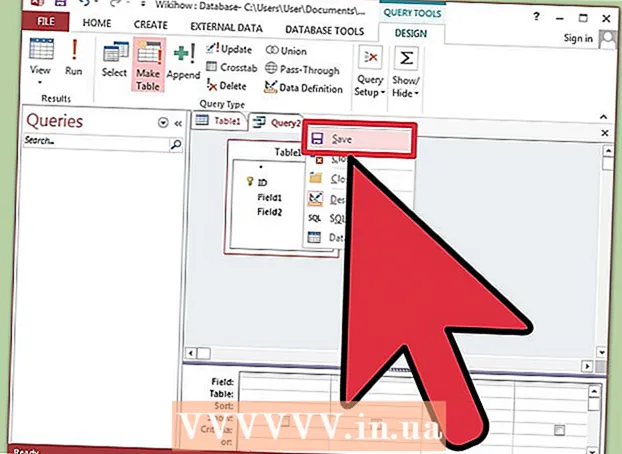May -Akda:
Randy Alexander
Petsa Ng Paglikha:
24 Abril 2021
I -Update Ang Petsa:
26 Hunyo 2024

Nilalaman
Ipapakita sa iyo ng artikulong ito kung paano makahanap ng mga file, larawan, at video na na-download sa iyong Android phone o tablet.
Mga hakbang
Paraan 1 ng 2: Gumamit ng file management software
Buksan ang application tray. Ang isang application tray ay isang listahan ng mga application sa isang aparato. Maaari mong buksan ang tray ng app sa pamamagitan ng pagpindot sa icon na may 6 o 9 na maliliit na tuldok sa ilalim ng home page.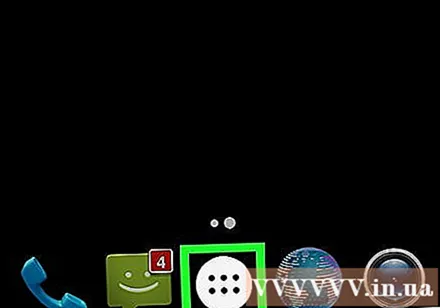
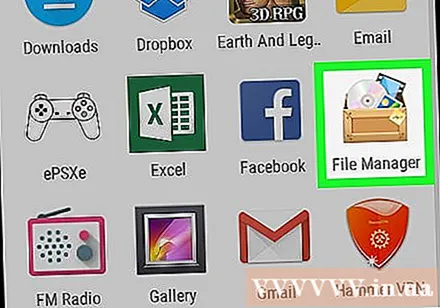
Mag-click Mga Pag-download (I-download), Mga File Ko (File), o File Manager (Pamamahala ng file). Ang pangalan ng application ay maaaring magkakaiba depende sa aparato.- Kung hindi mo nakikita ang alinman sa mga pagpipilian sa itaas, maaaring walang file manager software ang iyong aparato sa iyong aparato. Maaari kang pumunta sa Google Play store upang mag-download at mag-install ng mga app.
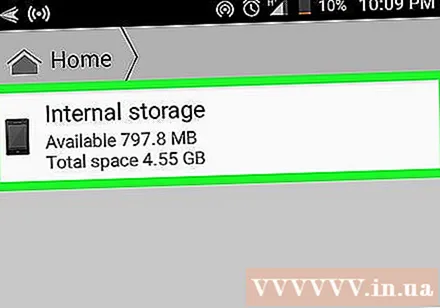
Pumili ng isang folder. Kung isang folder lang ang nakikita mo, i-tap ang pangalan ng folder. Kung gumagamit ang iyong aparato ng isang SD card, makikita mo ang dalawang magkakaibang mga folder - isa para sa SD card at isa para sa panloob na imbakan. Nakasalalay sa mga setting ng iyong aparato, ang folder ng Mga Pag-download ay maaaring matatagpuan sa alinman sa mga folder na iyon.
I-click ang item Mag-download. Maaaring kailanganin mong mag-scroll pababa upang maghanap; Lahat ng na-download mo sa iyong aparato ay nasa folder na ito.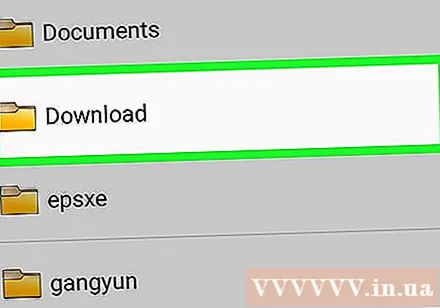
- Kung hindi mo mahanap ang item sa Pag-download, maaaring kailanganin mong hanapin ito sa ilang iba pang mga folder.
Paraan 2 ng 2: Gumamit ng Chrome browser
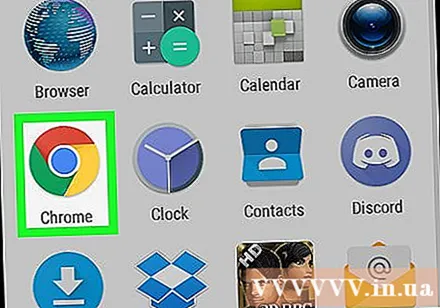
Buksan ang Chrome browser. Ang icon ng browser na ito ay isang bilog ng apat na kulay: pula, asul, dilaw at berde, na tinatawag na "Chrome" sa home screen. Kung hindi mo ito nakikita, tingnan ang app tray.- Tutulungan ka nitong makahanap ng mga file na na-download mula sa Chrome browser nang mabilis.
Pindutin ang icon ⁝ sa kanang sulok sa itaas ng browser.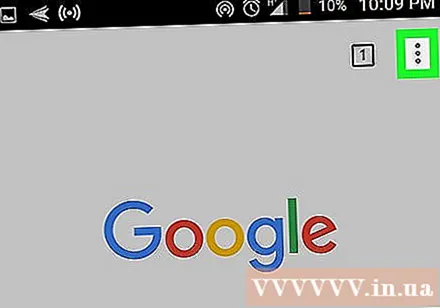
Hawakan ang item Mga Pag-download (Ang na-download na file). Ipapakita nito ang isang listahan ng mga file na na-download mula sa browser.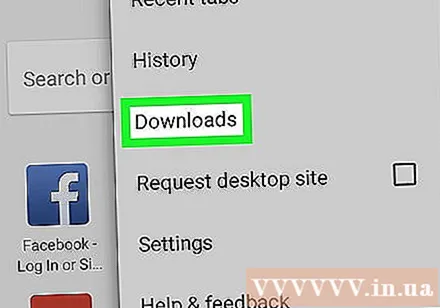
- Upang matingnan ang isang tiyak na uri ng pag-download, pindutin ang icon ☰, pagkatapos ay piliin ang uri ng file (hal. tunog, larawan) na nais mong tingnan.
- Upang makahanap ng isang tiyak na pag-download, pindutin ang icon ng magnifying glass sa tuktok ng screen.